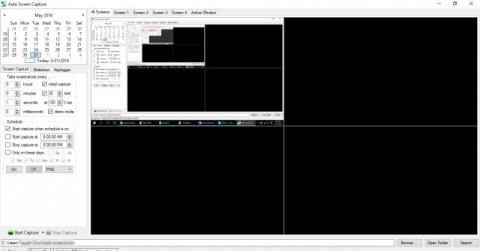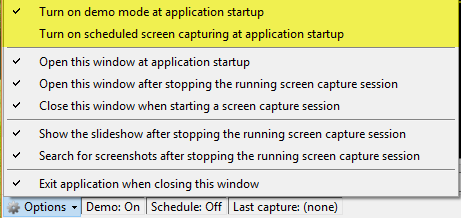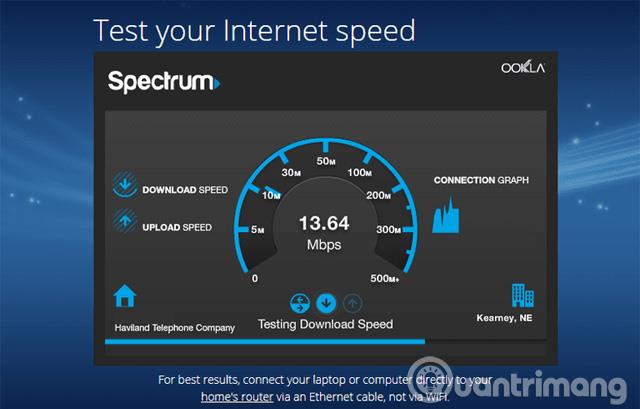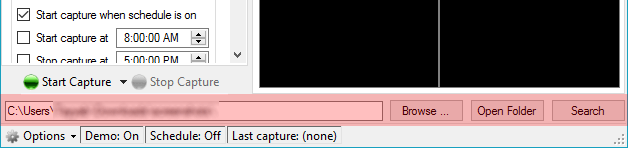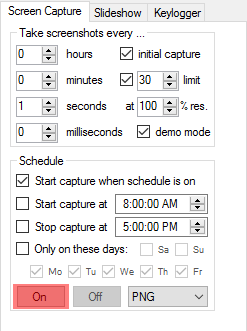Existuje mnoho spôsobov, ako urobiť snímky obrazovky v systéme Windows, a v závislosti od účelu použitia si používatelia vyberú rôzne spôsoby. V tomto článku vás Wiki.SpaceDesktop prevedie tým, ako naplánovať automatické snímky obrazovky po určitom časovom období.
Urobte snímky obrazovky v systéme Windows
Snímku obrazovky môžete urobiť pomocou klávesu prt sc a kombináciou alt+prt sc môžete urobiť snímku obrazovky aktívneho okna. Keď stlačíte tento kláves, systém Windows uloží fotografiu do schránky, takže ju môžete vložiť do ľubovoľného nástroja na úpravu fotografií v systéme Windows.
Uložte snímky obrazovky do priečinka namiesto ich ukladania do schránky
Namiesto odosielania snímok obrazovky do schránky ich môžete uložiť do konkrétneho priečinka. Stačí stlačiť kláves Windows + prt sc , obrázok sa uloží vo formáte .png do priečinka Obrázky. Do tohto priečinka sa dostanete otvorením Prieskumníka a následným výberom obrázkov v ľavom stĺpci obrazovky. Môžete tiež rýchlo pristupovať k tomuto priečinku stlačením klávesov Win + R, čím otvoríte okno Spustiť, potom napíšte Obrázky a stlačte kláves Enter.
Automaticky vytvárať snímky obrazovky po určitom čase
Auto Screen Capture je nástroj tretej strany s otvoreným zdrojom, ktorý je k dispozícii s niekoľkými skvelými funkciami. V súčasnosti tento nástroj funguje v systémoch Windows Vista, Windows 7, Windows 8x a Windows 10. Ide o prenosný nástroj, takže nevyžaduje inštaláciu ani úpravu registra vo vašom systéme Windows. Stačí stiahnuť exe súbor a spustiť ho. Okrem toho tento nástroj dokáže automaticky zachytiť až 4 okná.
Rozhranie Auto Screen Capture je rozdelené do mnohých rôznych častí, kalendár je vľavo hore a v spodnej časti kalendára uvidíte sekciu nastavení. Na pravej strane budú náhľady jednotlivých obrazoviek. Môžete zachytiť až 4 okná.

Aplikácia bude predvolene nastavená na režim Demo a vypne automatický plán snímania. Takže najprv musíte zmeniť tieto nastavenia. Kliknite na položku Možnosti v ľavom dolnom rohu a zrušte začiarknutie políčka Zapnúť ukážkový režim pri spustení aplikácie a kliknite na položku Zapnúť plánované snímanie obrazovky pri spustení aplikácie .
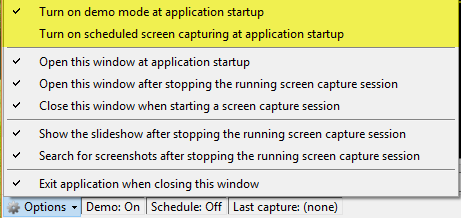
Ak chcete urobiť snímku obrazovky v určitom čase podľa svojich potrieb, môžete zmeniť čas a dátum snímania na paneli na ľavej strane rozhrania.
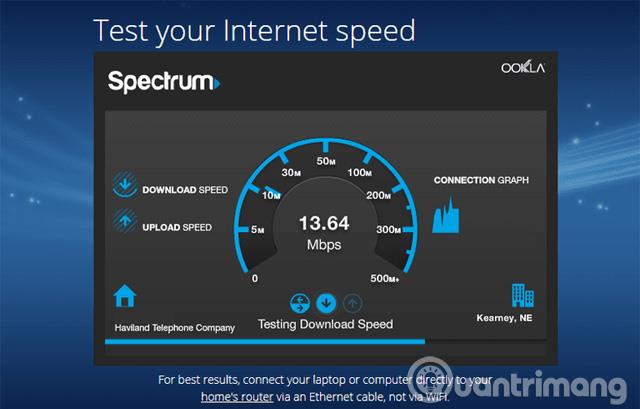
Ak chcete zmeniť predvolené umiestnenie ukladania obrázka, kliknite na tlačidlo Prehľadávať v spodnej časti obrazovky a vyberte požadovanú cestu.
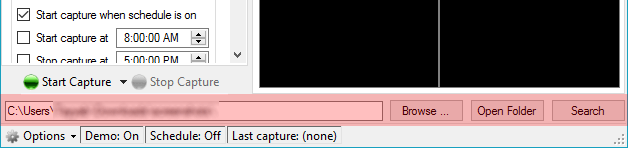
Môžete tiež zmeniť typ fotografie na formáty BMP, EMF, GIF, JPEG, TIFF a WMF. Ak chcete spustiť program so zvolenými nastaveniami, jednoducho stlačte tlačidlo Zapnúť.
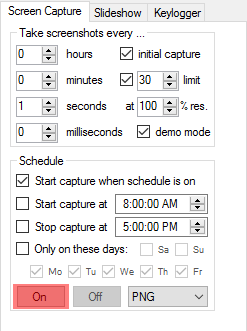
Plánovanie snímok obrazovky pomocou funkcie Auto Screen Capture je jednoduché. Stiahnite si a zažite to hneď.